
Det er ideelt å ha en dedikert maskin for din BitTorrent-klient, slik at du kan seed 24/7. Men det er energikrevende å legge igjen en full rigg slått på og online så ofte. Gå inn på Raspberry Pi.
I SLEKT: How-To Geek Guide til å måle energiforbruket ditt
De fleste stasjonære PC-er trekker ganske mye energi - vår beskjedne hjemmekontorserver bruker for eksempel nesten 200 dollar strøm per år. Raspberry Pi er derimot bygget rundt en mobil prosessor og nipper til energi som en kolibri. Kjernen til Raspberry Pi-kortet bruker mindre enn $ 3 energi per år og til og med legge til noen få eksterne harddisker, vil du fortsatt holde de årlige driftskostnadene på mindre enn en burger og pommes frites.
I tillegg, når det gjelder nedlasting av torrenter, er en alltid pågående maskin konge. Med torrenter, jo mer du overvåker skyen og frø inn i den, desto bedre blir forholdet ditt på trackeren din (selv om du er leeching fra offentlige trackere, sørger en alltid på maskin for at du vil være der når de sjeldne filene dukker opp) .
Hvis det høres bra ut, kan du lese videre når vi viser deg hvordan du kan gjøre din Pi til en helt fjernstyrt nedlastingsmaskin.
Hva trenger du

For denne opplæringen antar vi at du har en Raspberry Pi-enhet med Raspbian installert, har tilgang til enheten enten direkte via en tilkoblet skjerm og tastatur eller eksternt via SSH og VNC, og at du har en ekstern USB-stasjon (eller stasjoner) festet til den. Hvis du trenger å få fart på disse områdene, anbefaler vi på det sterkeste å lese følgende guider i den rekkefølgen vi har dem oppført her:
- Alt du trenger å vite om å komme i gang med Raspberry Pi
- Slik konfigurerer du Raspberry Pi for ekstern skall, skrivebord og filoverføring
- Slik gjør du en Raspberry Pi til en nettverkslagringsenhet med lite strøm
Alt i den første opplæringen er nødvendig. den andre opplæringen er valgfri (men ekstern tilgang er utrolig praktisk å ha for dette prosjektet, da en nedlastingsboks er en perfekt kandidat for en hodeløs bygning), og den viktigste delen av den tredje opplæringen er ganske enkelt å sette opp harddisken og konfigurere den for automatisk montering ved oppstart (som beskrevet i den tredje guiden).
I SLEKT: Hvordan anonymisere og kryptere BitTorrent-trafikken
I tillegg, hvis du ikke er altfor kjent med innsatsen til å sette opp en BitTorrent-klient for anonym nedlasting, bør du lese om den. Du absolutt trenger en slags anonymiserende proxy eller VPN-system på plass for å bruke BitTorrent trygt. Fullmakten nevnt i den guiden er billig og enkel, men en god VPN er vanligvis raskere og mer allsidig, så sjekk ut denne guiden hvis du vil ha en VPN i stedet .
Når du har gjennomgått alt materialet og har konfigurert Pi, er det på tide å gjøre det med å gjøre Pi til et stille og ekstremt lavt nedlastende dyr.
Trinn 1: Installer Deluge på Raspbian
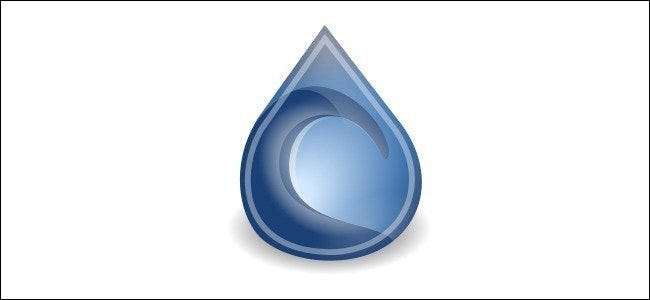
Det er flere BitTorrent-klienter for Linux som er verdt å vurdere, men vi anbefaler Flom . det er akkurat den rette balansen mellom funksjoner og fotavtrykk, slik at du ikke finner deg selv som ønsker en måned fra nå av at du hadde installert noe kraftigere.
Du kan konfigurere Deluge på flere måter, men ikke alle konfigurasjoner er egnet for denne hodeløse Pi-nedlastingsboksen. Mens de fleste bruker torrentklienten sin på skrivebordet som alle andre apper, fungerer dette ikke veldig bra for våre formål, fordi det betyr at hver gang du vil samhandle med torrents, må du logge på boksen over fjernkontrollen. skrivebordet og rote rundt med skrivebordsklienten. Det kaster bort tiden din, og det kaster bort ressurser på Pi.
Du kan kjøre Deluge WebUI, som lar deg få tilgang til Deluge-klienten fra en nettleser på en annen maskin. Dette er fortsatt ikke vårt foretrukne alternativ, selv om det åpner deg potensialet for å bruke en smarttelefonapp for å se og kontrollere Deluge (mer om dette senere).
Vi anbefaler at du konfigurerer Deluge på den eksterne maskinen for å godta ThinClient-tilkoblinger. På denne måten kan vi bruke den faktiske Deluge-stasjonære klienten på en annen datamaskin (det være seg en Windows-, Linux- eller OS X-boks) for å kontrollere Raspberry Pi Deluge-installasjonen. Du får alle fordelene med skrivebordsklienten på ditt faktiske skrivebord, mens all handlingen skjer på fjernboksen.
Hvis du ikke kan velge mellom disse to alternativene, kan du faktisk bruke begge sidene, selv om det vil ta litt lengre tid å sette opp. Bare følg instruksjonene i begge seksjoner nedenfor for å gjøre det.
Alternativ ett: Sett opp Deluge for ThinClient Access
Ta deg tid til å oppdatere og oppgradere lagringsplassene dine før du gjør noe. Åpne en terminal og kjør følgende to kommandoer, den ene etter den andre:
sudo apt-get oppdateringsudo apt-get oppgradering
Når det er gjort, er det på tide å begynne å installere de nødvendige komponentene for ThinClient-oppsettet. Skriv inn følgende kommandoer:
sudo apt-get install delugedsudo apt-get install deluge-console
Dette vil laste ned Deluge-demon- og konsollinstallasjonspakker og kjøre dem. Når du blir bedt om å fortsette, skriver du Y. Etter at Deluge er ferdig installert, må du kjøre Deluge-demonen. Skriv inn følgende kommandoer:
forfaltsudo pkill deluged
Dette starter Deluge-demonen (som oppretter en konfigurasjonsfil) og lukker deretter demonen. Vi skal redigere konfigurasjonsfilen og deretter starte den på nytt. Skriv inn følgende kommandoer for først å ta en sikkerhetskopi av den opprinnelige konfigurasjonsfilen og deretter åpne den for redigering:
cp ~ / .config / deluge / auth ~ / .config / deluge / auth.oldnano ~ / .config / deluge / auth
Når du er inne i nano-teksteditoren, må du legge til en linje nederst i konfigurasjonsfilen med følgende konvensjon:
bruker: passord: nivå
Hvor
bruker
er brukernavnet du vil ha for Deluge,
passord
er passordet du vil ha, og
nivå
er 10 (full tilgang / administrativt nivå for demonen). Så for våre formål brukte vi
pi: bringebær: 10
. Når du er ferdig med å redigere, trykker du på Ctrl + X på tastaturet og lagrer endringene når du blir bedt om det. Start deretter opp demonen og konsollen igjen:
forfaltdeluge-konsoll
Hvis du starter en konsoll gir deg en feilkode i stedet for et pent, rent formatert konsollgrensesnitt, skriver du inn "exit" og sørg for at du har startet opp demonen.
Når du er inne i konsollen, må du gjøre en rask konfigurasjonsendring. Skriv inn følgende:
config -s allow_remote Truekonfigurer allow_remoteexit
Kommandoene og tilsvarende utdata vil se ut som skjermbildet nedenfor.
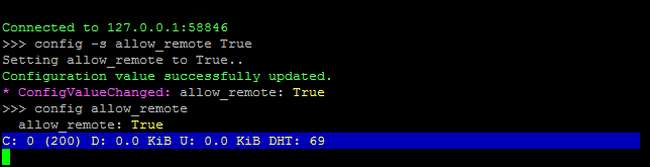
Dette muliggjør eksterne tilkoblinger til din Deluge-demon og dobbeltsjekker at konfigurasjonsvariabelen er satt. Nå er det på tide å drepe demonen og starte den en gang til, slik at konfigurasjonsendringene trer i kraft:
sudo pkill delugedforfalt
På dette tidspunktet er Deluge-demonen klar for ekstern tilgang. Gå til din vanlige PC (ikke Raspberry Pi) og installer Deluge desktop-programmet. Du finner installasjonsprogrammet for operativsystemet ditt på Deluge Nedlastinger side. Når du har installert Deluge på PCen, kjører du den for første gang; vi trenger å gjøre noen raske endringer.
Når du er lansert, naviger til Innstillinger> Grensesnitt. I grensesnittets undermeny ser du en avkrysningsrute for "Klassisk modus". Som standard er det merket av. Fjern merket for det.
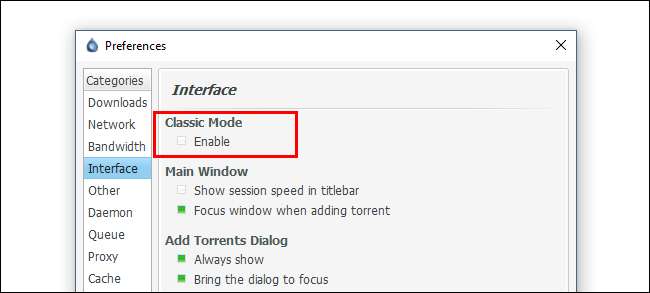
Klikk OK, og start deretter Deluge desktop-klienten på nytt. Denne gangen, når Deluge starter, vil den presentere deg Connection Manager. Klikk på “Legg til” -knappen og skriv deretter inn IP-adressen til Raspberry Pi i nettverket ditt, samt brukernavnet og passordet du angav under den tidligere konfigurasjonen. La porten være på standard 58846. Klikk på Legg til.
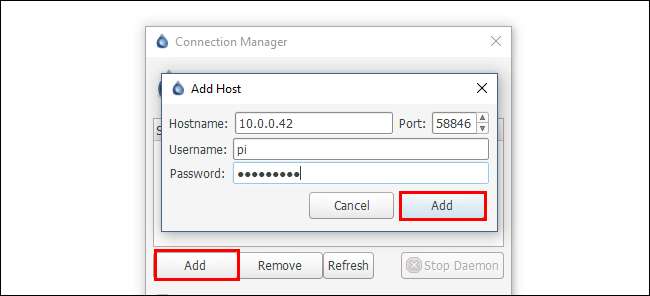
Tilbake i Connection Manager ser du oppføringen for Raspberry Pi; hvis alt går bra, vil indikatorlampen bli grønn slik:
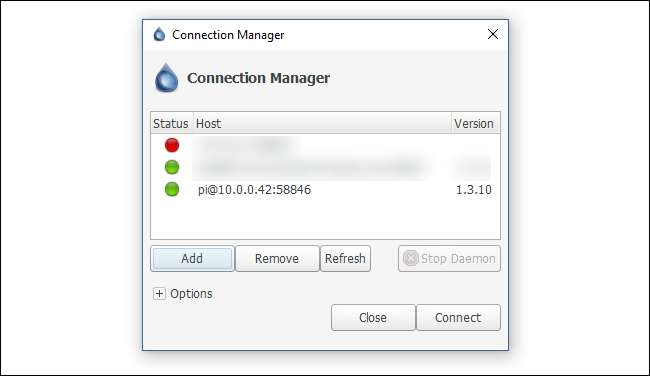
Klikk på Koble til, så blir du sparket inn i grensesnittet, koblet til den eksterne maskinen:

Det er en fersk installasjon, og en .torrent på stedet, men forbindelsen vår mellom den eksterne maskinen og skrivebordsklienten er en suksess!
Gå videre og konfigurer WebUI nå (hvis du ønsker å gjøre det), eller hopp ned til neste trinn i denne opplæringen.
Alternativ to: Sett opp Deluge for WebUI Access
Å konfigurere WebUI er betydelig raskere, og gjør det mulig å bruke noen mobilapper for å få tilgang til Deluge. Men som vi nevnte tidligere, får du tilgang til færre funksjoner enn med hele ThinClient-opplevelsen. For eksempel kan ThinClient knytte .torrent-filer til Deluge ThinClient for automatisk overføring til Pi, men du kan ikke gjøre dette med WebUI.
Ta deg tid til å oppdatere og oppgradere lagringsplassene dine. Åpne en terminal og kjør følgende to kommandoer, den ene etter den andre:
sudo apt-get oppdateringsudo apt-get oppgradering
Kjør følgende kommandoer for å installere WebUI. Merk: Hvis du allerede har installert Deluge-demonen i ThinClient-delen av opplæringen, hopper du over den første kommandoen her.
sudo apt-get install delugedsudo apt-get install python-makosudo apt-get install deluge-webdeluge-web
Denne sekvensen installerer Deluge-demonen (hvis du ikke allerede har installert den i forrige seksjon), Mako (et malgalleri for Python som WebUI trenger), selve WebUI, og starter deretter WebUI-programmet.
Standardporten for WebUI er 8112. Hvis du ønsker å endre den, kjører du følgende kommandoer:
sudo pkill deluge-webnano ~ / .config / deluge / web.conf
Dette stopper WebUI og åpner konfigurasjonsfilen for den. Bruk nano til å redigere linjen: “port”: 8112, og erstatt 8112 med et portnummer over 1000 (ettersom 1-1000 er reservert av systemet).
Når du har startet WebUI, er det på tide å koble til den ved hjelp av en nettleser. Du
kan
bruk en nettleser på Pi hvis du noen gang trenger det, men det er ikke den hyggeligste brukeropplevelsen og best igjen i nødsituasjoner. Åpne en nettleser på din vanlige stasjonære maskin og pek den mot IP-adressen til Pi-en din med porten du nettopp valgte (f.eks.
http://192.168.1.13:8112
).
Du vil bli møtt med en passordmelding (standardpassordet er "deluge") og blir umiddelbart oppfordret til å endre det etter at du har angitt det for første gang. Etter det vil du kunne samhandle med Deluge via det lette grensesnittet.

Det er ikke helt det samme som ThinClient, men det er robust nok til lett bruk og har den ekstra fordelen av å fungere som tilkoblingspunkt for mange torrent-kontrollede mobilapper.
Trinn to: Konfigurer din proxy eller VPN
Du kan bli fristet til å begynne å laste ned torrenter nå, men vent! Ikke gjør det ennå. Det er helt hensynsløst å bruke en BitTorrent-klient uten å først koble forbindelsen din via en proxy-server eller VPN.
I SLEKT: Hvordan velge den beste VPN-tjenesten for dine behov
Hvis du ikke leste over Hvordan anonymisere og kryptere BitTorrent-trafikken ennå, nå er det på tide å gjøre det. Les gjennom den første delen (for bedre forståelse av hvorfor det er viktig å beskytte BitTorrent-tilkoblingen), og registrer deg deretter for en proxy-tjeneste, eller enda bedre, en god VPN før du fortsetter.
Hvis du bruker en VPN, er det ganske enkelt: Bare velg en VPN som tilbyr en Linux-klient. Last ned og installer deretter Linux-klienten på Pi-en din, start den opp og koble til ønsket server. (Det kan også være lurt å stille den til å starte når Raspberry Pi starter, så den er alltid koblet til VPN.)
Hvis du bruker en proxy, kan du koble informasjonen til Deluge under Innstillinger> Proxy. Du må fylle ut Peer, Web Seed, Tracker og DHT-seksjonene slik, og plassere proxy-brukernavnet og passordet ditt i de riktige sporene. Proxy-tjenestens type, vert og port kan variere, så sørg for å sjekke dokumentasjonen.
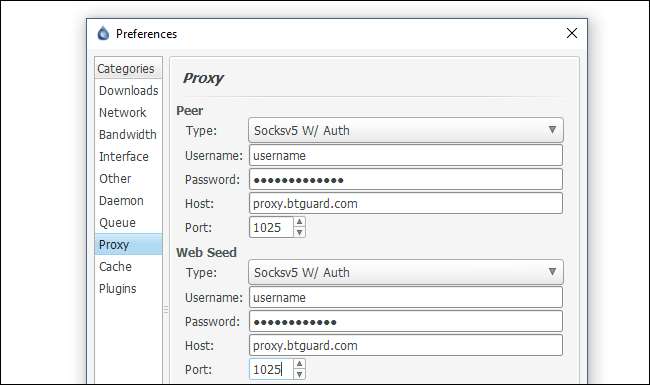
For at proxy-innstillingene skal tre i kraft, må du starte Deluge-demonen på nytt. Skriv inn følgende kommandoer fra terminalen:
sudo pkill delugedforfalt
Etter det bør du være klar.
Den beste måten å teste at du aktivt bruker proxyen eller VPN er å laste ned en torrentfil som er spesifikt designet for å rapportere tilbake IP-adressen. Du kan finne mange av disse torrentene online, inkludert denne fra BTGuard og denne fra TorGuard . Last den ene eller begge strømmene i Deluge og vent et øyeblikk.
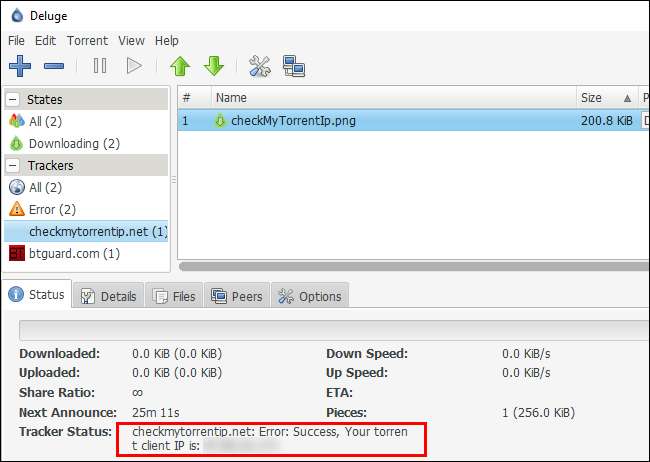
Etter at torrents har hatt en sjanse til å koble seg til sine respektive trackere, velger du torrents i Deluge-klienten og sjekker "Tracker Status" -oppføringen som vist ovenfor. Begge rapporterer IP-adressen de oppdager fra klienten din. Hvis IP-adressen samsvarer din offentlige IP-adresse , så er ikke proxy eller VPN riktig konfigurert, og du bør gå tilbake til forrige avsnitt for å sjekke konfigurasjonen. Hvis den er riktig konfigurert, ser du proxyen eller VPN-en sin IP-adresse og ikke din egen.
Trinn tre: Konfigurer nedlastingsplasseringen
Deretter må du konfigurere Deluge til å bruke den eksterne harddisken. Hvis du fulgte med monteringsinstruksjonene for harddisken i denne tidligere nevnte guiden , er du klar med en harddisk satt til automatisk montering ved oppstart.
Derfra er alt du trenger å gjøre å endre standardplasseringene i Deluge. Naviger til Deluge sine preferanser og gå til nedlastingsfanen. Som standard leder Deluge alt til / home / pi. Det lille SD-kortet kommer til å fylle seg veldig raskt, men vi må endre det.
Først skal vi lage noen nye mapper i / media / USBHDD1 / delinger, som er delingsmappen vi allerede har satt opp i opplæringen om nettverkslagring med lav effekt. På den måten kan vi enkelt få tilgang til nedlastede torrenter via nettverket og ha en nettverks tilgjengelig overvåkingsmappe for automatisk lasting av torrentfiler. Bruk følgende kommandoer til å opprette mappesettet (justere banenavnene for stedet ditt hvis du ikke bruker samme Pi-oppsett fra forrige opplæring som vi er):
sudo mkdir / media / USBHDD1 / aksjer / torrenter / nedlasting
sudo mkdir / media / USBHDD1 / aksjer / torrenter / fullført
sudo mkdir / media / USBHDD1 / aksjer / torrenter / klokke
sudo mkdir / media / USBHDD1 / aksjer / torrenter / torrent-sikkerhetskopierSnu til høyre og koble de fire nye katalogene til Deluge.
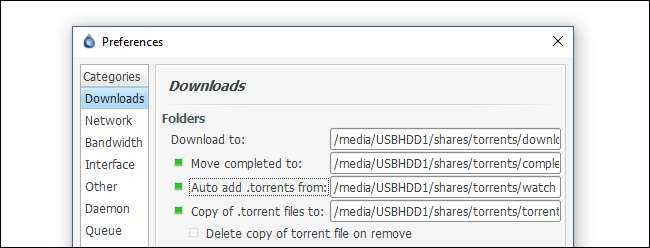
Klikk OK for å angi katalogene. Det er ikke nødvendig å starte på nytt slik du gjorde med proxyoppsettet.
Trinn fire: Test tilkoblingen din
Nå er det på tide å laste ned en stor nok torrent til at vi virkelig kan se om systemet kjører problemfritt. For vår test tok vi .torrent-filen for nåværende Linux Mint-distribusjon –Den veier solid 1,7 GB, perfekt for å overvåke tilkoblingshastighetene.

Når du har bekreftet at forbindelsen din er stabil og Linux-torrenten surrer fint, er det på tide å gå videre til neste trinn: automatisering av klientoppstart.
Trinn fem: Konfigurer Deluge til å kjøre ved oppstart
Før vi forlater Deluge-oppsettet, er det en siste detalj å ta seg av. Vi må sette opp Deluge-demonen og WebUI for å kjøre automatisk når vår Raspberry Pi starter opp. For å gjøre det enkelt og uten oppstyr med å redigere mer kompliserte init-filer og innstillinger, vil vi enkelt kommentere rc.local-filen. Kjør følgende kommando i en terminal for å gjøre det.
Plutselig / Etc / rc.ぉ eller l
Når rc.local-filen er lastet, legger du til følgende linjer på slutten av filen. Merk: du trenger ikke å legge til den andre kommandoen som slutter på "deluge-web" hvis du ikke bruker WebGUI. Dette kan også være et bra sted å legge til VPN-programmet ditt, hvis du bruker et.
# Start Deluge ved oppstart: sudo -u pi / usr / bin / python / usr / bin / deluged sudo -u pi / usr / bin / python / usr / bin / deluge-web
Rc.local-filen din skal se ut slik når du er ferdig (muligens med tillegg av VPN):
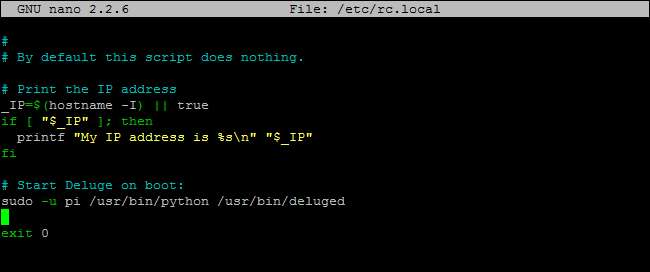
Trykk Ctrl + X for å avslutte og lagre arbeidet ditt.
På dette tidspunktet vil vi anbefale å starte Raspberry Pi på nytt, så avfyr en "sudo-omstart" på kommandolinjen. Når Pi er ferdig omstart, går du til den andre PC-en din og prøver å koble til Deluge ThinClient og / eller WebUI for å sikre at de begge fungerer.
Det er to store feil du kan støte på her. For det første betyr manglende tilkobling at initialiseringsskriptene ikke fungerte. Åpne terminalen på Pi og start daemon og WebUI manuelt ved hjelp av kommandoene vi lærte tidligere i opplæringen. Sjekk for å se at det fungerer nå. Hvis det gjør det, kan du gå tilbake og fikse rc.local-skriptet.
For det andre, hvis du kan åpne klienten, men det viser tillatelsesfeil for dine eksisterende torrenter (som Linux-torrenten vi brukte til å teste ting tidligere), som indikerer at den eksterne harddisken ikke var montert eller montert feil. Gjennomgå avsnittene om installering av en ekstern stasjon og sett den til automatisk montering ved oppstart i vår Nettverkslagring med lite strøm opplæringen.
Forbedre din torrentopplevelse
Nå som du har konfigurert torrentboksen og klar til å rocke, er det noen ekstra verktøy og modifikasjoner du kan se på for å forbedre brukeropplevelsen din. Ingen av disse tipsene og triksene er nødvendige, men de gjør Raspberry Pi-slått Torrent Box lettere å bruke.
Legg til mobil tilgang : Vurder å laste ned en mobilkontrollapp som Transdroid og Transdrone for Android. Dessverre har vi ikke noen solide forslag til iOS-brukere, ettersom Apple har tatt en veldig aggressiv holdning til torrentrelaterte apper i App Store (og har utestengt apper som gled gjennom innsendingsprosessen).
Deluge har for øyeblikket ikke en mobiloptimalisert mal for WebUI, men den er mer enn funksjonell på nettbrett som iPad og Kindle Fire.
Sett opp en delt slippmappe : Selv om vi nevnte det kort tidligere i opplæringen, må du sørge for at / torrents / watch / mappen du opprettet er tilgjengelig på nettverket ditt. Det er veldig praktisk å kunne dumpe en haug med .torrent-filer i mappen og la Deluge laste dem opp automatisk.
Installer nettleser-plugins : Det er flere Deluge-sentrerte plugins for Chrome og Firefox som forbedrer brukeropplevelsen, inkludert:
-
Chrome
:
- DelugeSiphon : Gjør det mulig å legge til .torrent fra WebUI
- Deluge Remote : Enkel oversikt over nåværende torrenter og deres fremgang
-
Firefox
:
- BitTorrent WebUI + : Gjør det mulig å legge til .torrent fra WebUI
- WebUI Quick Add Torrent : Greasemonkey Script som legger til klikkbart ikon på nettsider for enkel torrentlegging
Aktiver Deluge Plugins : Det er en rekke flotte plugins som allerede er inkludert i Deluge, og enda flere tredjeparts plugins. Noen av de medfølgende pluginene du vil dra fordel av inkluderer:
- Melding: Du mottar e-postvarsler fra Deluge om fullføring av torrent og andre hendelser
- Planlegger: Begrens båndbredde basert på tid på dagen
Du finner disse i Innstillinger> Plugins. Sjekk de du vil ha, og en ny oppføring vil vises i innstillingsmenyen (f.eks. Innstillinger> Varsler).
For mer informasjon om tredjeparts plugins og hvordan du installerer dem, sjekk ut Plugins-siden i Deluge Wiki .
Etter å ha konfigurert, testet og finjustert forbedringer og plugins, har du en mer enn i stand torrentboks som koster bare øre om dagen å operere. Finn et stille og ute av veien sted å koble den til, last den opp med torrents, og la den gjøre det tunge løftet med nedlasting og såing for deg.







